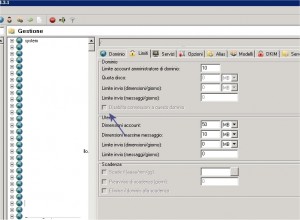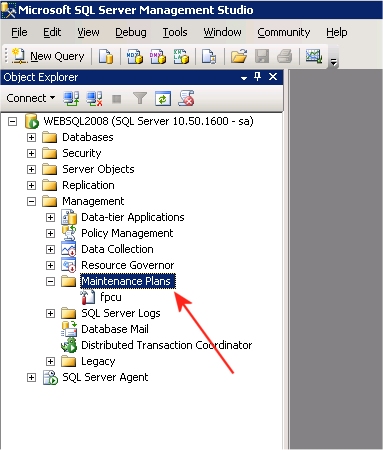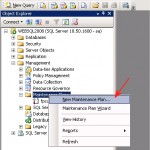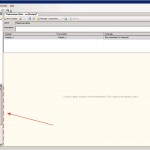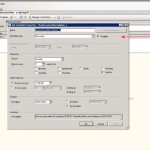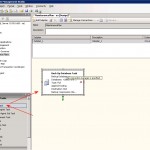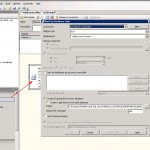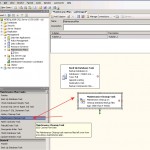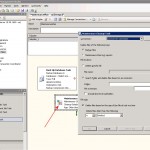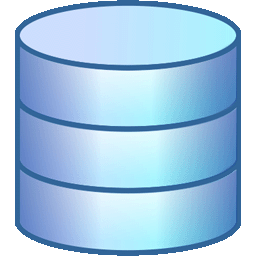E ‘molto importante creare i backup per i file di database. Microsoft SQL Server 2008 rende questo compito molto facile. Accedere a SQL Server Management Studio e connettersi al database richiesto. Ora da esplora oggetti, assicurarsi che SQL Server Agent sia in esecuzione, se non lo fosse avviare SQL Server Agent.
Espandere il nodo di Esplora oggetti e quindi selezionare il nodo del piano di manutenzione. Per creare un piano di manutenzione, è necessario disporre di ruolo “sysadmin” del database. Se non si vede il nodo di manutenzione, probabilmente non si dispone del permesso necessario.
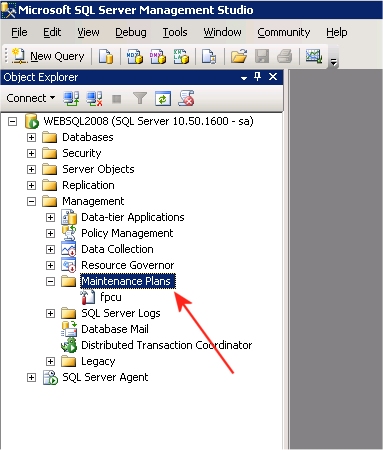
Fare Click con il tasto destro e creare un NUOVO Piano di MANUTENZIONE
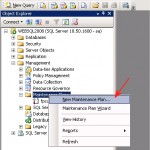
Immettere il nome del piano di manutenzione nella casella popup (questo può essere un qualsiasi nome che identifica il vostro compito). Ciò consentirà di individuare il vostro task di backup e dovreste scegliere un nome rilevante. Ora sarete portati nella pagina di configurazione per il piano di manutenzione. Notare l’area contrassegnata; queste sono le due aree necessarie per impostare il piano di manutenzione. L’area evidenziata in alto a destra verrà utilizzata per configurare l’ora di esecuzione. Scegliere un tempo in cui il database sia meno utilizzato. Il riquadro in basso a sinistra indica i compiti che possono essere utilizzati per creare un piano di manutenzione sql.
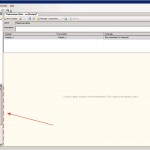
Cliccare sulla voce calendario indicato in alto a destra. Questo porterà alla finestra di pianificazione del processo per configurare il tempo di esecuzione / frequenza dei compiti. Configurare i dati con cura in base alle proprie esigenze. Di solito i backup del database vengono fatti quotidianamente. Assicurarsi che si sta selezionando momento giusto in modo che il database sia meno utilizzato. Fare clic su OK.
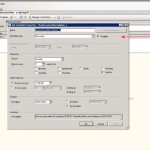
Dal riquadro Attività di manutenzione nella parte sinistra, selezionare il piano di backup del database, questo sarà usato per effettuare i backup per i database. “Drag and drop” attività di backup del database sul lato destro (come mostrato nella figura).
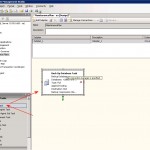
Fare doppio clic sul compito backup del database, si aprirà una nuova finestra che consente di configurare la configurazione del database per il backup. Qui si configura il database di cui fare il backup, quindi specificare un percorso per il backup, specificare l’estensione per i file di backup, ecc. Dalla finestra pop-up modali, cliccando su “Database” a discesa, si sarà in grado di selezionare il database necessari. Configurare anche la posizione del file, l’estensione per il file di backup, ecc
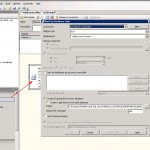
Fare clic su OK una volta terminato. Ora la configurazione del piano di backup è finita. I file di backup verrà creato al tempo previsto per la cartella indicata. Il nome del file verrà creato aggiungendo la data in modo che è possibile identificare il backup di una determinata data. Dal momento che i file di backup vengono creati spesso, … è una buona pratica di eliminare i file di backup dopo un certo periodo di tempo. Per questo è necessario un task per ripulire insieme al piano di manutenzione. È possibile configurare l’attività di pulizia come segue. Dal riquadro di sinistra, il drag and drop di pulizia attività di manutenzione.
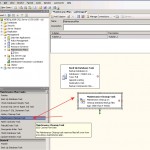
Fare doppio clic sul box per le proprietà di pulizia. Qui è necessario specificare il percorso di backup, e l’estensione del file per il backup di file e specificare l’età del file. E ‘una buona pratica tenere uno dei dati mese, e cancellare qualsiasi cosa prima di un mese.
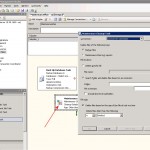
Una volta cliccato su OK, salvare il piano di manutenzione. È possibile attendere fino al tempo di esecuzione o eseguirlo manualmente inorder per controllare se tutto funziona bene.